机械硬盘因为容量大,比较便宜的特点,很多朋友想给自己的电脑加个机械硬盘。不过有朋友反应自己的win10机械硬盘不显示不知道怎么办,今天小编就给大家分享下win10机械硬盘不显示解决方法。
一、针对新买的机械硬盘未分区的情况
1、打开我的电脑,看到如下,机械硬盘不在了,只有固态硬盘,如下所示;
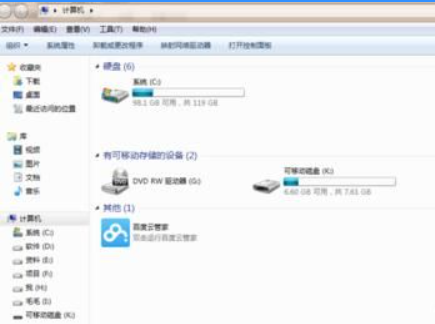
2、下面来解决这个问题,首先右键计算机,然后选择管理,如下图;
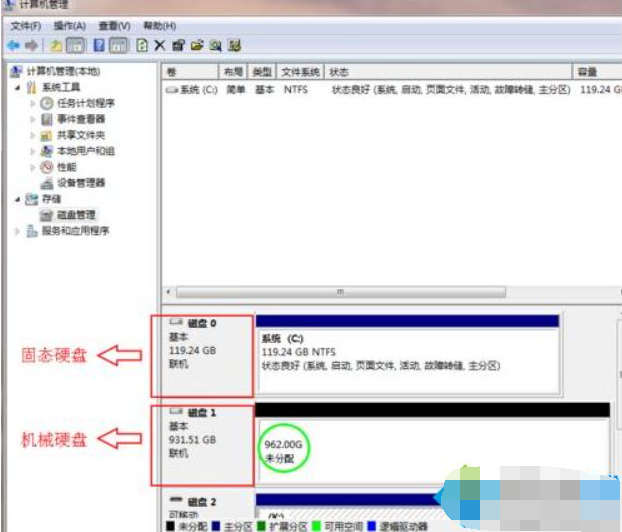
3、然后进入,就可以看到如下图,目前分区只有固态硬盘有分区,而机械硬盘的内存并没有分配,这就导致了,我们只能看到固态硬盘,而看不到机械硬盘了;
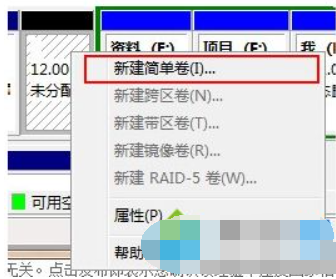
4、点击黑色未分配区域,然后右键,然后点击新建简单卷;
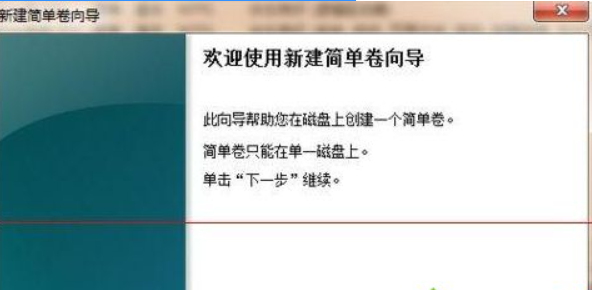
5、点击下一步;
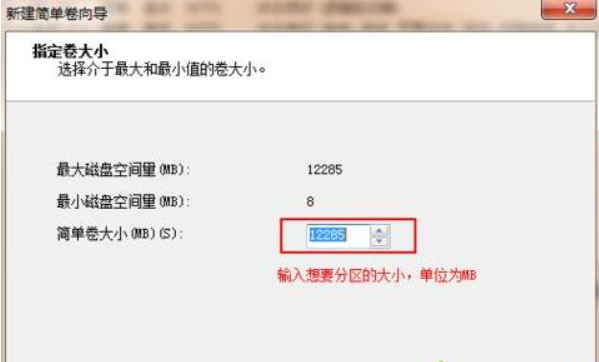
6、然后看到如下图,在红色方框内,输入你想要分区的大小,这里的单位为MB,如果要分配100G的空间,则这里应该为100*1024 =102400;
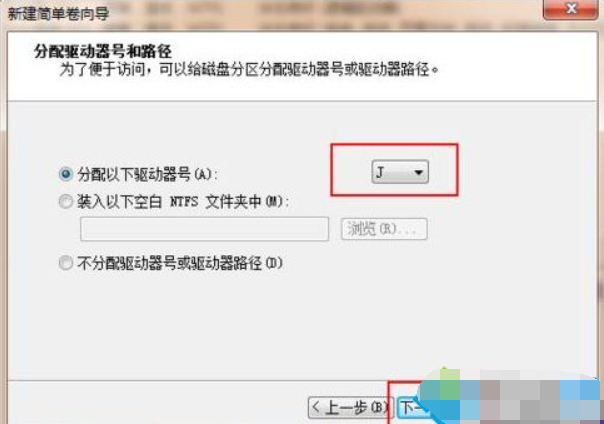
7、然后分配驱动器,即你要分配为D盘,或者其他盘;
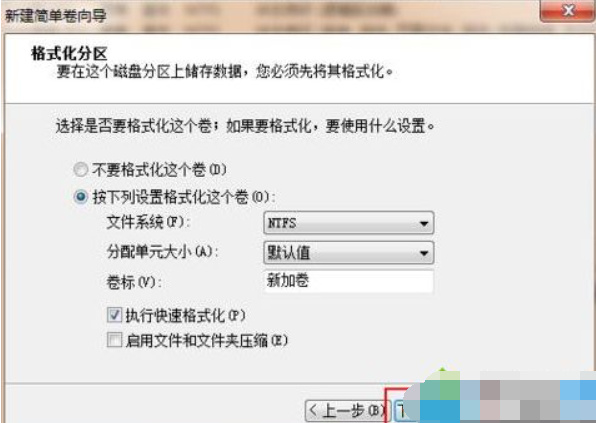
8、再然后,直接下一步;
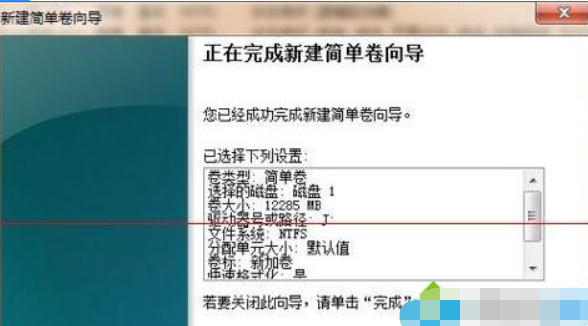
9、最后点击完成,就完成了分区,这样,你电脑里就能看到其他盘了,要分配多少个分区,就重复分配就可以了。
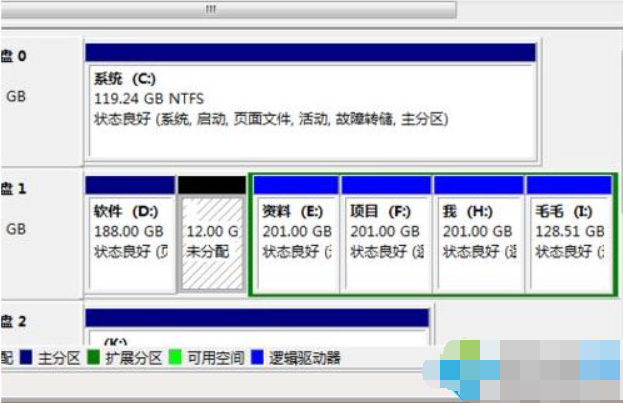
二:针对可以看到分区,但是检测不到的情况
可以看到磁盘,也可以看到分区,那么右键点击重新设置盘符就可以显示出来。
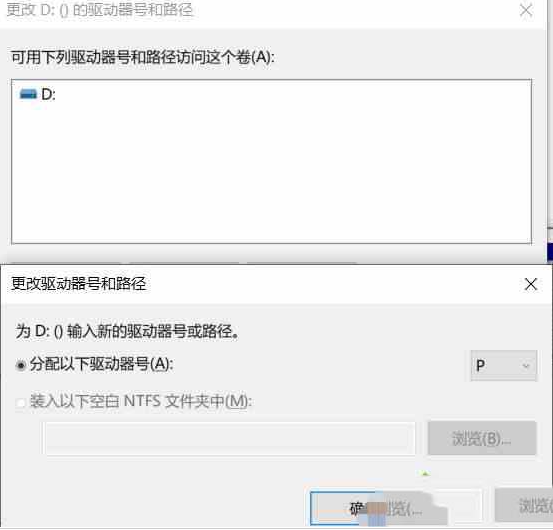
三:针对磁盘分区看不到机械硬盘存在,也检测不到机械硬盘的情况
那么你需要关闭电脑然后打开机箱,把机械硬盘的数据线,电源线都重新插拔一下,最好把机械硬盘的数据线换一条,同时换一个SATA接口。
还有台式电脑--关机拔掉电源等1分钟左右再开机,笔记本关机拔掉充电器卸掉电池等一分钟以上再开机,如果还是不识别某个硬盘 就只能格式化修复一下,再不行换硬盘。
以上便是win10机械硬盘不显示的解决方法啦,希望能帮到大家。
Copyright ©2018-2023 www.958358.com 粤ICP备19111771号-7 增值电信业务经营许可证 粤B2-20231006